Modèles d’édition
Il y a plusieurs fonctionnalités sont disponibles pour modifier chaque modèle de campagne disponibles. Il y a deux onglets : blocs de contenu et d’arrière-plan.
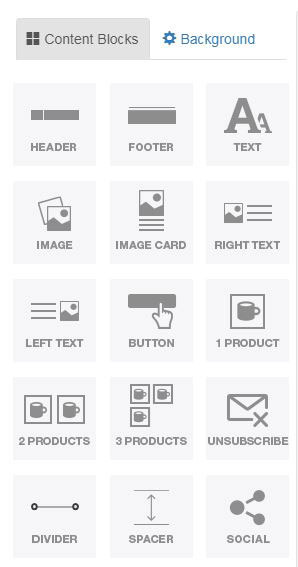
Blocs de contenu sont les éléments qui composent le modèle, par exemple les en-têtes et pieds de page. Déjà créé des modèles contiennent ces fonctionnalités, mais ils peuvent être modifiées, supprimés ou déplacés à votre discrétion. En outre, nouveaux contenus peuvent être ajoutés en faisant glisser un élément de gauche à droite et en la déposant sur la page. L’onglet arrière-plan permet de changer la couleur d’arrière-plan du gabarit ou télécharger une image à utiliser comme arrière-plan.
Placez le curseur sur un élément pour afficher les options sur la page :
- Flèches haut et bas : déplacer l’élément supérieur ou inférieur sur le modèle de page.
- Copie : Duplique l’élément.
- Poubelle : Supprime l’élément de la page.
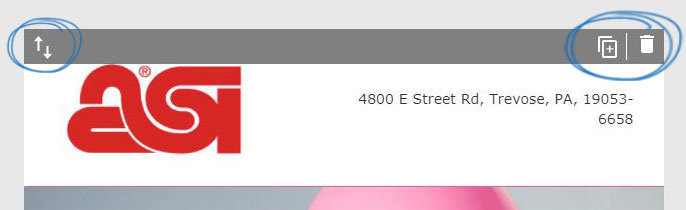
Cliquez sur l’élément afficher les options de configuration sur la gauche. Dans l’exemple ci-dessous, les options de configuration pour un élément d’en-tête sont disponibles et il y a des onglets pour chaque aspect. Les informations d’adresse peuvent être modifiées en utilisant les options disponibles.
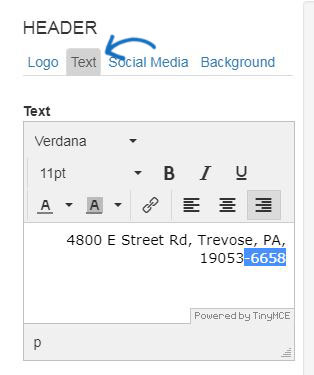
Une fois que vous avez terminé de modifier un élément, telles que l’en-tête, cliquez sur le bouton fait éditer. Selon le nombre d’options de configuration, vous devrez peut-être faire défiler vers le bas pour accéder à ce bouton, ainsi que le retour à l’option blocs de contenu.
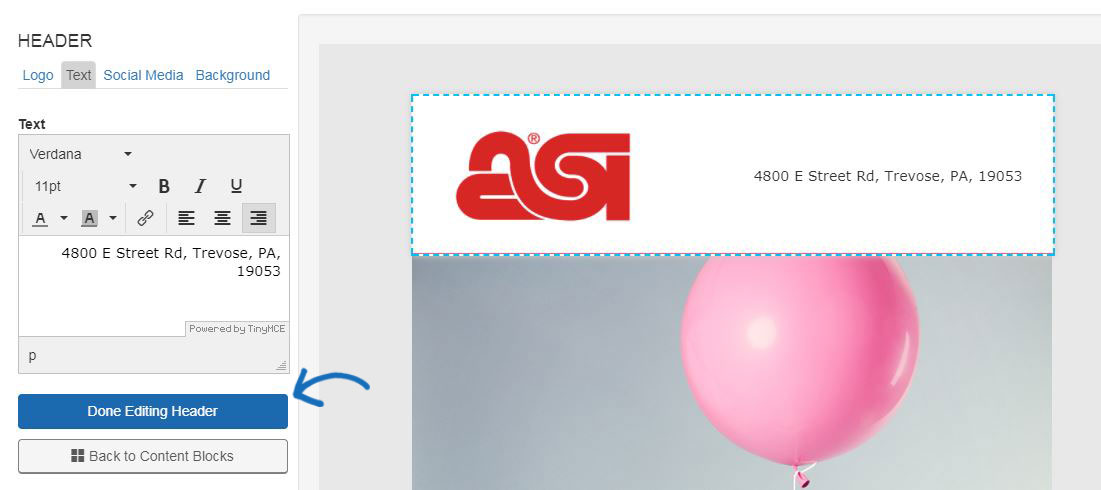
Les blocs de contenu disponibles vous permettent également d’inclure les produits de l’ESP à l’aide de la 1, 2 ou 3 produits options. Après glisser / déposer un élément de produit, la fenêtre Ajouter un produit s’ouvrira, vous permettant d’utiliser les produits en provenance du presse-papiers, un dossier de projets ou une recherche rapide de produits de l’ESP. Cliquez sur le produit (s) que vous souhaitez inclure et cliquez ensuite sur le bouton Ajouter produit (s).
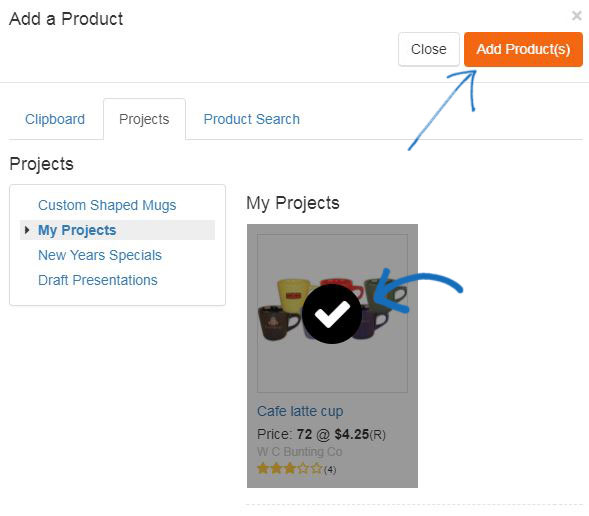
Les options sur la gauche s’affichent les options de personnalisation du produit. Vous êtes en mesure de modifier les informations de produit dans les champs disponibles, ainsi que le bouton remplacer mon produit permet de sélectionner un élément différent.
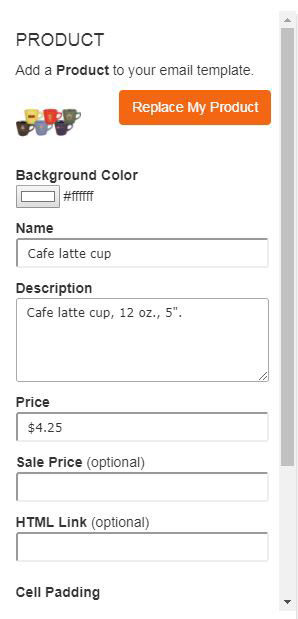
S’il y a plusieurs éléments (2 ou 3 éléments de produit), chaque produit aura son propre onglet.
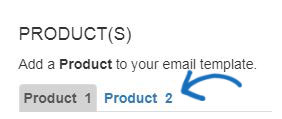
Il est recommandé que chaque modèle contient l’élément de se désabonner. Vous serez en mesure de construire et d’enregistrer des modèles sans cet élément, mais il n’est pas recommandée car l’option de désabonnement est requise lors de l’envoi d’une campagne afin que la campagne pour être en conformité avec la loi CAN-SPAM. Toutefois, vous pouvez toujours ajouter le désabonnement à la volée Lorsque vous modifiez le modèle au cours du processus de création de campagne.
Une fois que vous avez terminé de modifier le modèle, vous pouvez utiliser le bouton Aperçu pour ouvrir le modèle dans un nouvel onglet et regarder par-dessus.

Puis cliquez sur le bouton "sauvegarder" puis cliquez sur continuer pour Sélectionner la liste des destinataires.

 Français
Français Español
Español